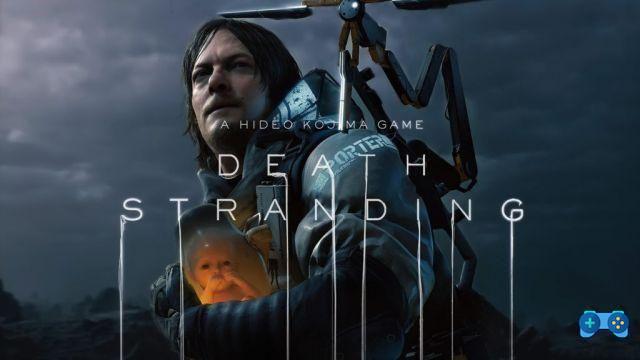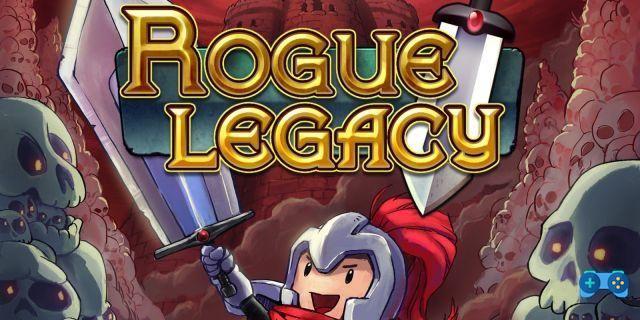A continuación, se explica cómo configurar y administrar un producto excelente y gratuito para ver todas las películas en PlayStation 3, tanto desde la PC como desde Internet.
Introducción
Servidor de medios PS3 es un Media Server Upnp compatible con el protocolo DLNA para PlayStation 3, escrito en Java, con la peculiar característica de mostrar en la consola cualquier tipo de archivo multimedia presente en un Personal Computer vía streaming o transcodificación y con mínima configuración. Ya está configurado con los paquetes Mplayer / FFmpeg más populares.
A Computadora personal, una tarjeta de red y un módem ADSL o alternativamente un Módem / Enrutador ADSL que incorpora ambos y uno PlayStation 3 conectado a la computadora personal a través de la tarjeta de red o el módem / enrutador (Wifi o cable).
El producto es de código abierto y está presente en esta dirección.
características:
* Listo para actuar y retransmitir. No requiere la instalación de paquetes de codificación. No es necesario configurar carpetas ni ajustes para habilitar otras funciones desde la PC. Todas las carpetas de la PC se comparten directamente a través del programa con la PS3 mediante una interfaz muy simple y se actualizan en tiempo real.
* Transcodificación en tiempo real a través de MEncoder
* Transcodificación de carpetas VIDEO_TS e imágenes ISO de DVD
* Transcodificación de audio de formatos OGG / FLAC / MPC / APE
* Generación de iconos para películas
* Posibilidad de elegir la opción de voz y / o subtítulos mediante una fácil indicación (carpeta virtual en pantalla en XMB).
* Todos los formatos nativos de PS3 son compatibles: MP3 / JPG / PNG / GIF / TIFF, así como todo tipo de películas (AVI, MP4, TS, M2TS, MPEG)
* Icono que muestra la cámara directamente en la pantalla (Canon / Nikon, etc.)
* Capacidad para leer archivos comprimidos ZIP / RAR como carpetas
* Soporte para imágenes publicadas en la web como Flickr y Picasaweb
* Soporte para Internet TV / Web Radio a través de VLC, MEncoder o MPlayer
* Soporte para ver datos de audio / video publicados en Podcasts (YouTube)
* Soporte básico para Xbox360
Windows / Linux:
* Transmisión directa de datos DTS / DTS-HD
* Remux PS3 compatible con películas H264 / MPEG2 y todas las pistas de audio AC3 / DTS / LPCM en tiempo real con TsMuxer
* Soporta FLAC 96kHz / 24bits / 5.1
Solo Windows:
* Remux de DVR-MS
Ahora veamos los pasos necesarios para la instalación y el primer uso de PS3 MEDIA SERVER.
Instalación y primer uso
El primer paso es sin duda descargar desde la web oficial del proyecto. SERVIDOR DE MEDIOS PS3 el paquete de instalación.
Entonces, en esta dirección puede encontrar las últimas versiones del producto para Windows, Linux y Mac.
Esta guía cubre la versión de Windows.
Una vez descargado el paquete de instalación, con un doble clic realizamos la instalación muy sencilla y directa.
Una vez instalado, el producto crea un icono en su escritorio que representa una flecha verde, mientras que todo su paquete de archivos instalados reside en la carpeta canónica Archivos de programa PS3 MEDIA SERVER.
Este camino será útil más adelante.
En la primera ejecución, puede seleccionar el idioma principal del menú incluso si algunos elementos (quizás debido a la evolución continua de las versiones) estén en inglés.
Desde aquí pasamos a las distintas secciones de la ventana de configuración y administración del programa.
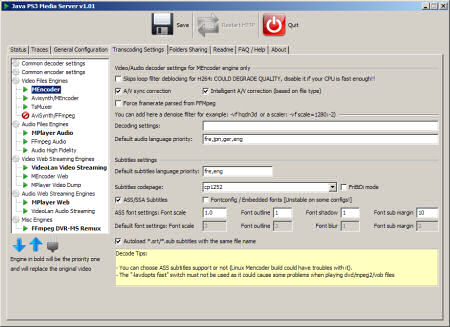
Además de la sección Estado (estado conectado o desconectado de PS3) y Traces (seguimiento de actividades), existe la sección Configuración general en la que puede habilitar su elección, por ejemplo, la biblioteca multimedia. Esta función permite mostrar en el XMB el contenido multimedia presente y / o conectado al PC con iconos de referencia.
Incluso para la música, el programa busca el icono que representa el álbum del artista.
La sección Configuración de transcodificación es el que decide qué y cómo usar entre MEncoder / TsMuxer / FFmpeg para la codificación en tiempo real de PC a PS3 de películas no legibles directamente, incluidas MKV.
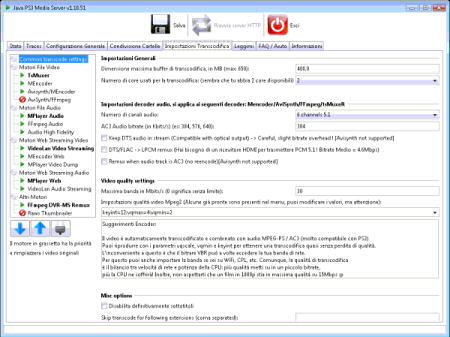
TsMuxer es el recomendado ya que lee las pistas de audio y video MKV por separado y simplemente las fusiona para hacerlas visibles sin ningún esfuerzo e intervención de la CPU de la PC. La única limitación es que el MKV tiene pistas de audio y video compatibles con PS3. De hecho, el video no debe ser con un perfil superior a MP HIGH LEVEL 4.1 y el audio en AC3. De lo contrario, TSmuxeR intenta que las pistas sean compatibles y, en raras ocasiones, lo consigue.
Por el contrario, MEncoder transforma el MKV en un flujo de datos MPEG2 en tiempo real, obviamente ocupando la CPU y también el flujo de datos, pasando de los ya suficientes 10-12MBits a los 20-24, que involucra algunos bloques de imagen.
Además MEncoder permite el uso de subtítulos. Para establecer la prioridad de los subtítulos, siempre en la pantalla SERVIDOR DE MEDIOS DE PS3 en la sección Configuración de transcodificación, al seleccionar MEncoder del Motor de archivos de video, las diversas funciones se muestran en la pantalla, incluidos los subtítulos con un campo junto con las 3 letras relacionadas con el idioma. Ejemplo fra Es sinónimo de Francés. Para establecer varios idiomas preferidos, se utiliza una simple coma como demarcación.
La configuración predeterminada es casi siempre buena pero a veces hay que intervenir para adaptar el programa a su configuración y limitación de ancho de banda.
Como se mencionó, el XMB muestra los archivos leídos por el programa y residentes en la PC o en una unidad de disco, incluso externamente conectada a la PC.
Por defecto, el motor de transcodificación es MEncoder. Para configurar TsMuxeR al seleccionar un archivo de XMB, debe cambiar la lista de preferencias en el programa.
De la sección Configuración de transcodificación, a la izquierda hay varios elementos. Seleccione TsMuxeR que se encuentra dentro de Video Files Engine. Haga clic en en la parte inferior de la flecha azul que muestra la dirección hacia arriba.
De esta manera TsMuxeR aumenta de posición convirtiéndose en el primero de la lista de Video Files Engine.
Desde XMB para seleccionar manualmente el motor de transcodificación de video es muy sencillo. Simplemente seleccione la carpeta # –TRANSCODE– # que muestra el mismo contenido primero en la pantalla pero con el tipo de motor de video para transcodificación disponible al lado de cada archivo.
Los contenidos deben seleccionarse del XMB a la categoría de referencia. Por ejemplo, se debe seleccionar una película de XMB -> Video -> PS3 Media Server -> Web o carpeta -> película. Mientras se reproduce una radio desde XMB -> Música -> Servidor multimedia PS3 -> Web -> Radios -> radio
Audio y video de Internet
Una peculiaridad nada despreciable es la posibilidad de aprovechar los distintos canales de vídeo y audio en streaming o podcasts en Internet a través de PS3 Media Server.
Un ejemplo práctico es la transmisión en un canal normalmente visible con Reproductor de Windows Media (flujo de datos http y / o mms) o Real Player (flujo de datos rtsp) no se puede utilizar directamente desde PS3.
Para hacer esto, necesita editar manualmente un archivo de texto ubicado en la carpeta donde está instalado el programa en la computadora personal.
Normalmente, la ruta es C: ProgramasPS3 MEDIA SERVER.
Para acceder a él rápidamente, haga clic con el botón derecho en el icono de PS3 Media Server en el escritorio y seleccione 'Propiedades'.
En la ventana que aparece, simplemente haga clic en el botón 'Abrir ruta de archivo'.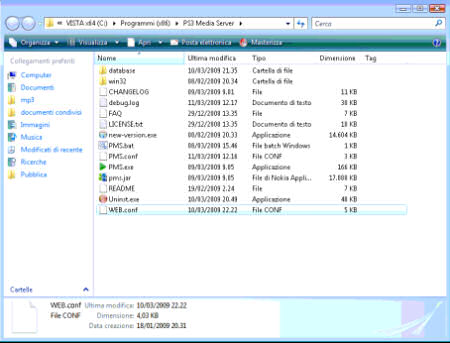
Aqui esta el archivo WEB.conf. Para abrir el archivo, use el bloc de notas tradicional (bloc de notas).
El archivo consta de varias partes.
Lo que importa es la parte que tiene como encabezado. #internet tv.
Solo con fines de estudio intentamos crear y utilizar uno de esos enlaces que se pueden encontrar en la red de canales de TV como Noticias, Música, Cine, Deporte.
Para crear un nuevo enlace utilizable desde PS3 XMB, debe ingresar la siguiente línea de comando:
videostream.Web, televisores =NOMBRE DEL CANAL DE TV,DIRECCIÓN URL DEL FLUJO DE DATOS DE VIDEO,DIRECCIÓN URL DE LA IMAGEN DEL ICONO
Para probarlo, usamos el enlace de conexión a ITV4, Canal en inglés que generalmente transmite deportes:
videostream.Web, televisores =ITV4,mms://itvbrdbnd-itv4.wm.llnwd.net/itvbrdbnd_itv4?e=1236419373&h=f509e0a5853e48cc%20a0123df3553643c9,http://www.tovo.co.uk/slideshow/albums/tv/itv4.jpg
En XMB es fácil de usar ya que estos elementos están contenidos en la carpeta en la pantalla WEB -> Televisores.
La prueba arrojó un resultado claro de macrobloqueo de la imagen debido a la baja tasa de bits del video transmitido por la red, no atribuible ni al software ni a la conexión de red.
En cualquier caso, la visión fue suficiente y aceptable y en cualquier caso mucho mejor que la del PC.
Con el mismo concepto con el que creamos un nuevo enlace de transmisión de video, puedes hacer lo mismo con
* imágenes publicadas en feeds como Flikr y Picasaweb insertando debajo del título #images feed la cuerda:
imagefeed.Web, Imágenes =DIRECCIÓN URL DEL FEED RSS
* radios de podcasts ingresando bajo el encabezado #shoutcasts la cuerda:
audiostream.Web, Radios =NOMBRE DEL CANAL DE RADIO,DIRECCIÓN URL DE TRANSMISIÓN DE DATOS DE RADIO,DIRECCIÓN URL DE LA IMAGEN DEL ICONO
por ejemplo,
audiostream.Web,Radios=Radio105,mms://151.1.245.6/1,http://sadjackgroup.files.wordpress.com/2009/02/radio105.jpg
* canales de video en podcasts como YouTube insertando debajo del vode
#video feeds la cuerda:
videofeed.Web, Youtube =DIRECCIÓN URL DE LA PÁGINA DE YOUTUBE DE USUARIO / CANAL
por ejemplo,
videofeed.Web, Youtube, PS3 = http: //www.youtube.com/ut_rss? type = username & arg = PlayStation
* los canales de audio en podcast nserendo bajo el vode
# audio feeds la cuerda:
audiofeed.Web, PodCasts =PÁGINA DE USUARIO / DIRECCIÓN URL DEL CANAL DE AUDIO
conclusión
Al final de esta guía conviene recordar que el proyecto es público y nació con fines de estudio y utilizando el sistema de intercambio de datos DLNA dentro de una red doméstica.
Cualquier uso que no cumpla con las normas y leyes vigentes sobre material audiovisual amparado por derechos de autor está directamente vinculado al usuario.
El programa está muy bien hecho a la vez que es gratuito y está desarrollado por un programador solitario.
La PS3 logra así convertirse en un completo reproductor multimedia en todas sus partes.
Puedes discutir esta guía en la nuestra foros donde también se publican algunas imágenes de configuración.
Deprecated: Automatic conversion of false to array is deprecated in /home/soultricks.com/htdocs/php/post.php on line 606